- A+
所属分类:3dmax安装使用教程
dsMAX中的BOX怎么制作圆滑边角效果?3dsMAX中的BOX的菱角系那个要做成圆角,该怎么制作圆滑的效果呢?该怎么制作呢?下面我们就来看看详细的教程。
1、首先,在桌面上找到MAX软件的桌面快捷方式,并且双击打开它,进入到MAX的操作页面,找到BOX命令,先建立一个盒子,
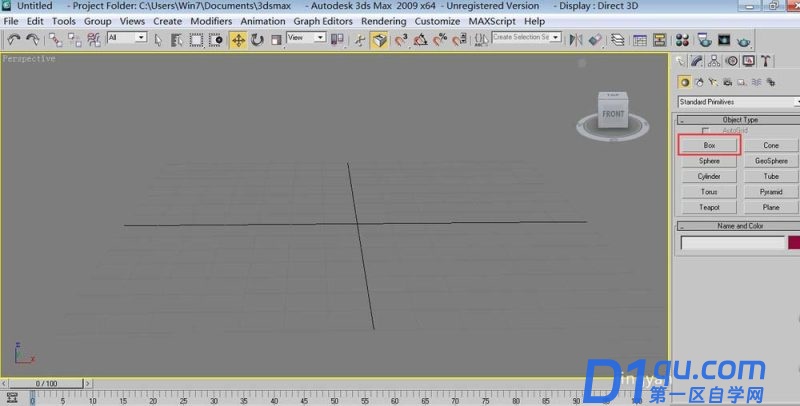
2、点击BOX命令之后,在透视图里操作,进行盒子的建立,并且把盒子的参数值都设置为50

3、设置好之后,在物体空白处,右击—convert To—poly
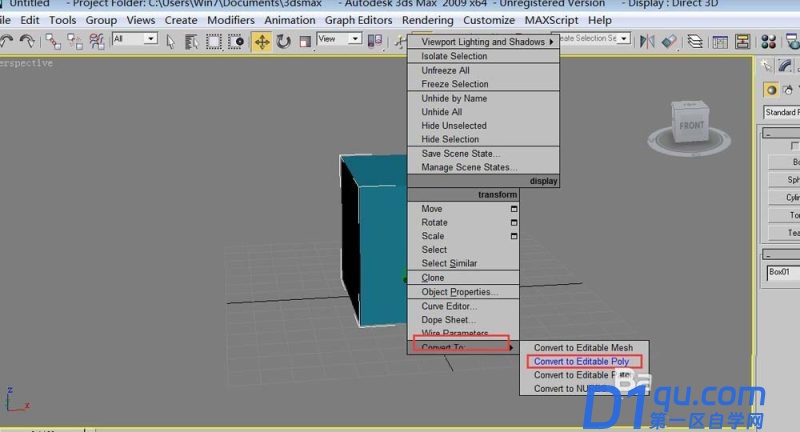
4、然后,在选择编辑线条,或者按快捷键2,然后对BOX进行卡线,在物体空白处右键—concent,点击前面的小方块按钮
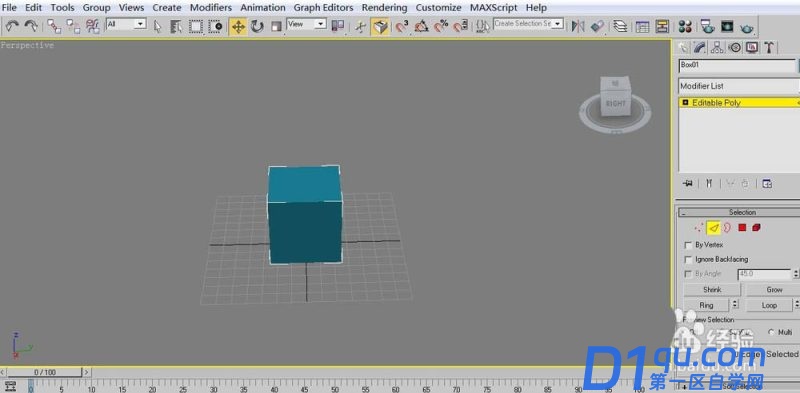
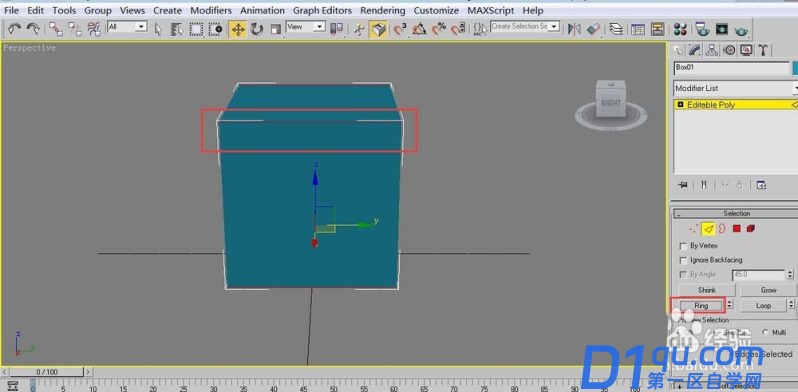
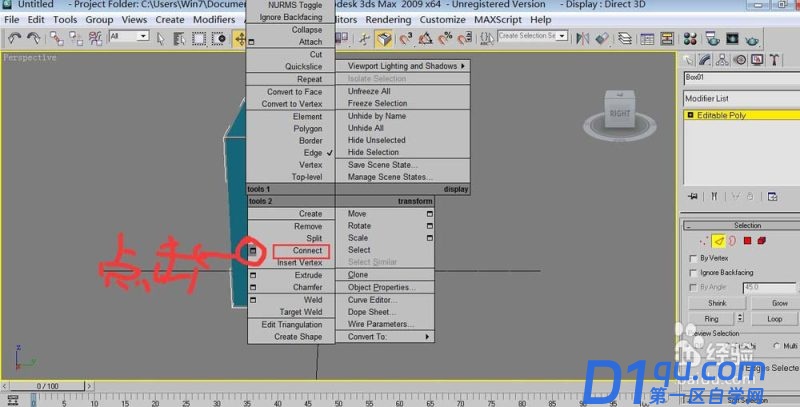
5、点击之后,会弹出一个对话框,并且把值设为2和80,设置好之后点击确定按钮
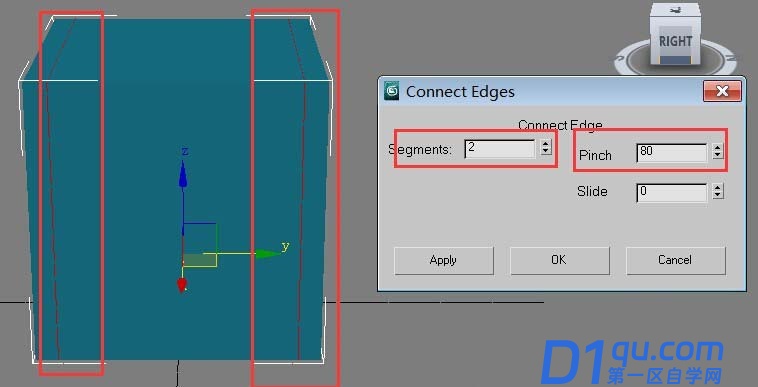
6、之后,在物体空白处,右击—convert To—poly,(取消线条编辑),然后对这个盒子进行圆滑命令
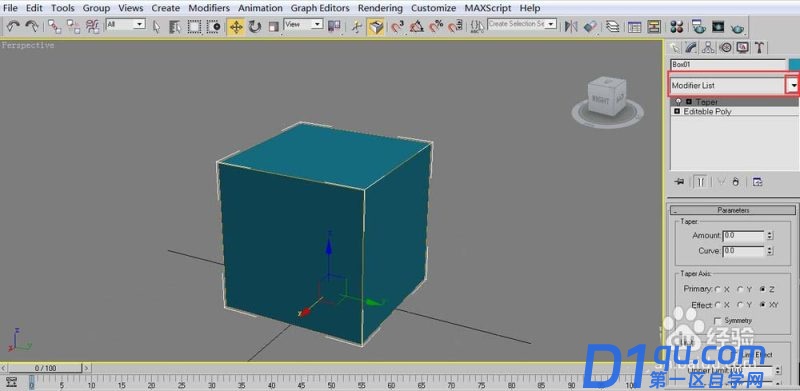
7、然后点击小三角下来按钮,之后找到TurboSmooth命令,
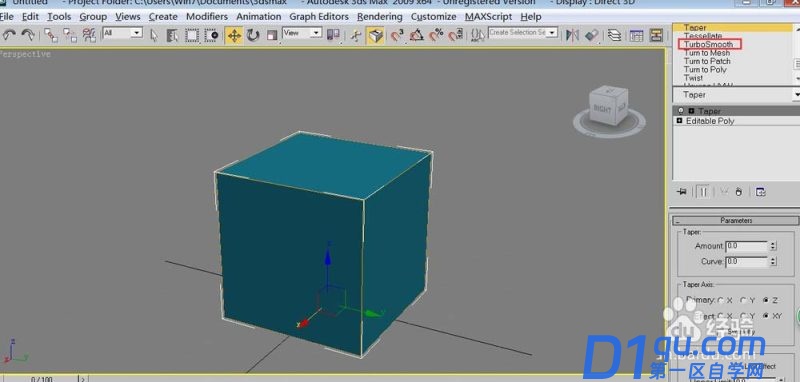
8、点击之后,在下面找到设置值得修改面板,级数设置为3,此时就可以看到圆滑的效果
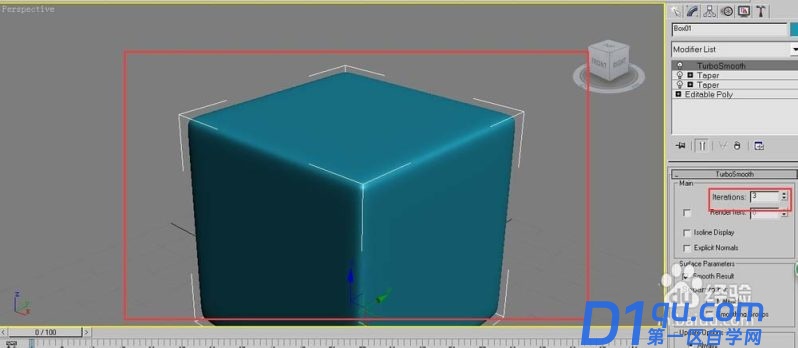
以上就是3dsMAX中圆角效果的制作方法,希望大家喜欢。




